win7进入欢迎界面黑屏只有鼠标处理方法 win7欢迎界面后黑屏只有鼠标无法进入桌面怎么办
更新时间:2023-12-04 09:37:18作者:jiang
在使用Windows 7操作系统时,有时候可能会遇到一个很烦人的问题:当我们想要进入欢迎界面时,却只能看到一个黑屏,只有鼠标可以移动,这种情况下,我们无法进入桌面,让人感到困扰。面对这种情况,我们该如何处理呢?在本文中我们将为大家介绍一些解决方法,帮助大家快速解决这一问题。不妨跟随我们一起来看看吧。
具体方法:
1、进入系统后,按住快捷键 ALT+CTRL+DEL,启动任务管理器。

2、打开任务管理器窗口,点击进入“程序”选项卡。
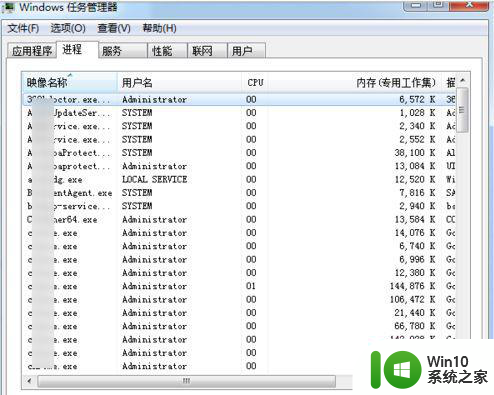
3、在进程中找到explorer.exe,鼠标右击打开菜单项选择“结束进程”。
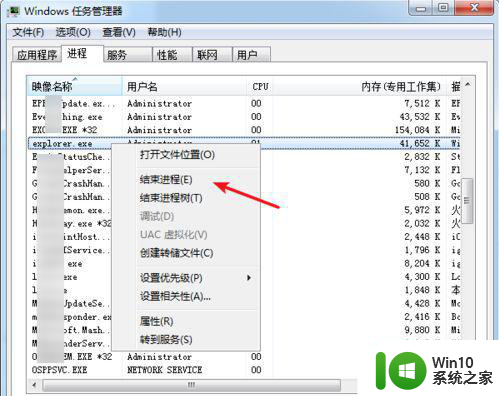
4、结束后,再重新手动操作运行进程,点击“文件”菜单下的“新建任务……”。
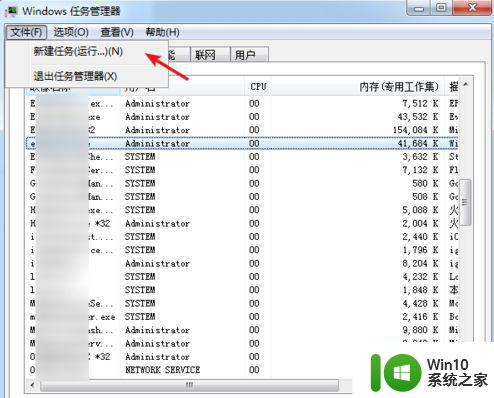
5、打开运行框口,输入explorer.exe,确定完成重新启动进程。
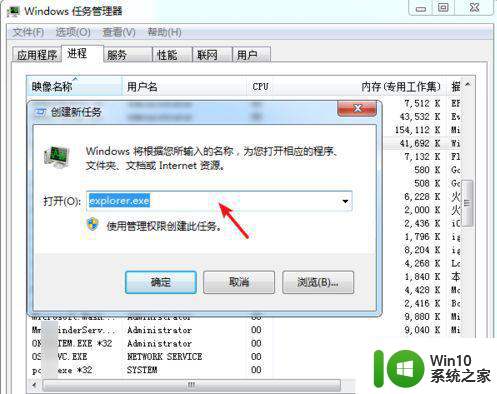
6、此时屏幕会闪动一下,正常情况WIN7的桌面就可以正常看到了。

以上就是win7进入欢迎界面黑屏只有鼠标处理方法的全部内容,如遇到此问题的用户可根据以上方法进行解决,希望对大家有所帮助。
win7进入欢迎界面黑屏只有鼠标处理方法 win7欢迎界面后黑屏只有鼠标无法进入桌面怎么办相关教程
- win7进入欢迎界面后黑屏怎么解决 window7欢迎界面黑屏怎么办
- win7系统欢迎界面进不去如何处理 win7系统启动后黑屏无法进入欢迎界面怎么办
- win7进入桌面黑屏只有鼠标箭头修复方法 Win7进入桌面黑屏只有鼠标箭头怎么办
- win7进入欢迎界面后黑屏时间长解决方法 Win7欢迎界面黑屏解决方法
- 进入win7欢迎界面后黑屏修复方法 win7欢迎界面黑屏修复方法
- win7系统进去桌面黑屏只有鼠标修复方法 win7系统进去桌面黑屏只有鼠标怎么办
- win7在欢迎界面卡住解决方法 win7进入欢迎卡死怎么办
- win7桌面黑屏只有鼠标怎么办 win7黑屏只有一个鼠标怎么办
- win7开机欢迎界面卡住然后黑屏解决方法 Win7开机欢迎界面卡住黑屏怎么办
- win7黑屏看不到欢迎界面进不去解决方法 win7黑屏无法进入桌面解决方法
- window7黑屏只有鼠标怎么解决 win7系统进桌面只有鼠标箭头怎么办 电脑黑屏只有鼠标怎么解决
- win7进系统桌面黑屏只有鼠标修复方法 win7系统桌面黑屏只有鼠标如何修复
- window7电脑开机stop:c000021a{fata systemerror}蓝屏修复方法 Windows7电脑开机蓝屏stop c000021a错误修复方法
- win7访问共享文件夹记不住凭据如何解决 Windows 7 记住网络共享文件夹凭据设置方法
- win7重启提示Press Ctrl+Alt+Del to restart怎么办 Win7重启提示按下Ctrl Alt Del无法进入系统怎么办
- 笔记本win7无线适配器或访问点有问题解决方法 笔记本win7无线适配器无法连接网络解决方法
win7系统教程推荐
- 1 win7访问共享文件夹记不住凭据如何解决 Windows 7 记住网络共享文件夹凭据设置方法
- 2 笔记本win7无线适配器或访问点有问题解决方法 笔记本win7无线适配器无法连接网络解决方法
- 3 win7系统怎么取消开机密码?win7开机密码怎么取消 win7系统如何取消开机密码
- 4 win7 32位系统快速清理开始菜单中的程序使用记录的方法 如何清理win7 32位系统开始菜单中的程序使用记录
- 5 win7自动修复无法修复你的电脑的具体处理方法 win7自动修复无法修复的原因和解决方法
- 6 电脑显示屏不亮但是主机已开机win7如何修复 电脑显示屏黑屏但主机已开机怎么办win7
- 7 win7系统新建卷提示无法在此分配空间中创建新建卷如何修复 win7系统新建卷无法分配空间如何解决
- 8 一个意外的错误使你无法复制该文件win7的解决方案 win7文件复制失败怎么办
- 9 win7系统连接蓝牙耳机没声音怎么修复 win7系统连接蓝牙耳机无声音问题解决方法
- 10 win7系统键盘wasd和方向键调换了怎么办 win7系统键盘wasd和方向键调换后无法恢复
win7系统推荐
- 1 电脑公司ghost win7 64位纯净免激活版v2023.12
- 2 电脑公司ghost win7 sp1 32位中文旗舰版下载v2023.12
- 3 电脑公司ghost windows7 sp1 64位官方专业版下载v2023.12
- 4 电脑公司win7免激活旗舰版64位v2023.12
- 5 系统之家ghost win7 32位稳定精简版v2023.12
- 6 技术员联盟ghost win7 sp1 64位纯净专业版v2023.12
- 7 绿茶ghost win7 64位快速完整版v2023.12
- 8 番茄花园ghost win7 sp1 32位旗舰装机版v2023.12
- 9 萝卜家园ghost win7 64位精简最终版v2023.12
- 10 系统之家ghost win7 64位绿色精简版v2023.12